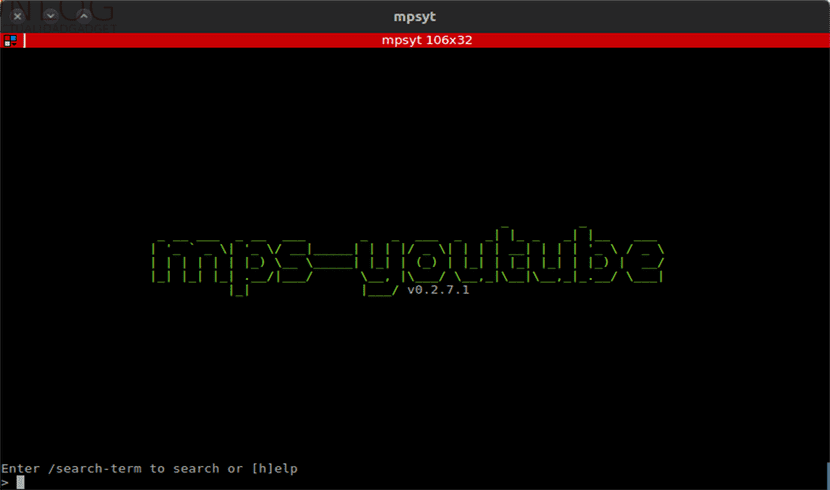
Nel prossimo articolo daremo uno sguardo a mps-youtube. Questa è un'applicazione gratuita che ci dà la possibilità di scarica i video di YouTube e guardali utilizzando il terminale del nostro Ubuntu. Questo programma è uno dei tanti che possiamo utilizzare, ma ha una navigazione molto comoda, che a mio avviso lo distingue dagli altri programmi che sono dedicati allo stesso. Questo articolo è un aggiornamento di messaggio per bambini che un collega ha scritto tempo fa su questo stesso programma.
L'applicazione che questo articolo occupa, ha lo stesso scopo di youtube-dl, ma questo aggiunge funzionalità extra come la riproduzione di video, la ricerca avanzata, la creazione di playlist e altro ancora.
Questo progetto è basato su mps, un programma basato su terminale per la ricerca, la riproduzione e il download di musica. Il programma utilizza YouTube come fonte di contenuto. Ci permetterà di scaricare video o se preferiamo solo l'audio.
Caratteristiche generali di mps-youtube
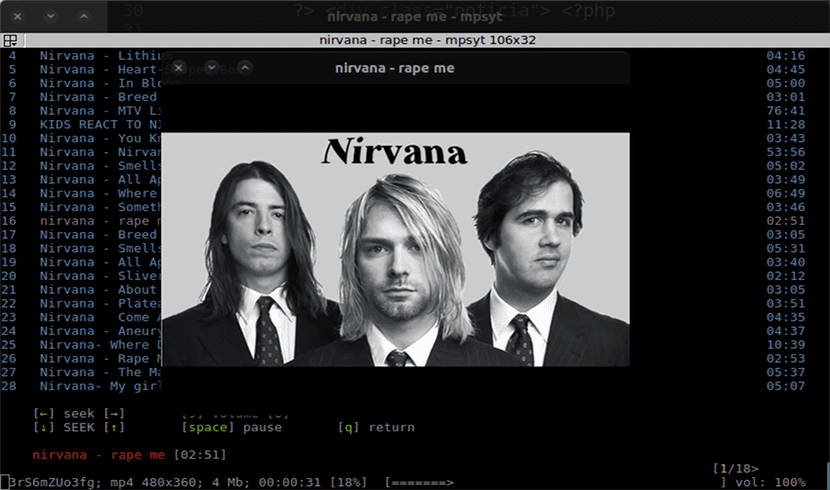
Questo è uno strumento multipiattaforma (Gnu / Linux, Windows e MacOS), è open source ed è sviluppato in Python.
Il programma ci consentirà di utilizzare le funzionalità per cercare tracce da un album utilizzando il suo titolo. Saremo anche in grado di farlo trova e importa le playlist di YouTube. Potremo creare e salvare playlist locali.
Una buona opzione di questa applicazione è che ci dà la possibilità di convertire la traccia che ci interessa in mp3 e altri formati (richiede ffmpeg o avconv).
Un'altra opzione da evidenziare è che ci dà la possibilità di visualizzare i commenti ai video. Lo svantaggio è che non ho visto un modo per pubblicare commenti.
Funziona con Python 3.x e richiede solo le librerie mplayer o mpv per funzionare correttamente.
L'interfaccia del programma, nonostante sia un programma terminale, è pulita e piacevole. Questa applicazione è in continuo sviluppo. Tutti gli utenti sperano di vedere miglioramenti nelle loro prossime versioni. Chi ne ha bisogno, potrà vedere più approfonditamente il codice sorgente e tutte le caratteristiche generali del programma nella sua pagina GitHub.
Installa mps-youtube
Per riprodurre i video avremo bisogno di un programma come Mplayer. I seguenti comandi ci aiuteranno a installa il programma su Ubuntu / Debian per installare rispettivamente MPS-Youtube e Mplayer. Per fare ciò apriamo un terminale (Ctrl + Alt + T) e scriviamo quanto segue:
sudo apt install mps-youtube sudo apt install mplayer
D'altra parte, se hai installato il noto programma di utilità Python pip, puoi farlo usa pip per installare Questa applicazione. Per prima cosa dovremmo installare alcune dipendenze e poi possiamo installare mps-youtube. Da un terminale (Ctrl + Alt + T) e scriviamo.
Installiamo le dipendenze necessarie
sudo pip3 install dbus-python pygobject
Installiamo mps-youtube
sudo pip3 install mps-youtube
Questa è una bella alternativa ai molti strumenti relativi a Youtube, con più funzionalità rispetto a quelle tradizionali.
Utilizzo e configurazione di mps-youtube
Usare questo programma è semplice. Per iniziare dovremo scrivere il seguente comando:
mpsyt
Con questo lo so lancerà l'interfaccia del programma. Successivamente si procede a configurarlo. Se invece di mpv vogliamo usare MPlayer Come player predefinito, all'interno dell'interfaccia che si aprirà scriviamo quanto segue:
set player mplayer
Per impostazione predefinita, mps-youtube consente solo la ricerca di musica. Come quasi tutto, anche questo può essere modificato. Per guarda video di tutti i tipi Dovremo configurarlo con il seguente comando:
set search_music false
Infine, dobbiamo solo configurare l'uscita video:
set show_video true
Con il comando set puoi vedere tutti i parametri di configurazione disponibili.
Effettua una ricerca È molto semplice. Nell'inserimento di testo mettiamo un punto davanti a ciò che vogliamo cercare, ad esempio:
.nirvana
Guardare un video è molto semplice. Tutto quello che devi fare è digitare il numero che l'elenco appare sullo schermo ti dà e premere Invio. Per scarica il video Invece di riprodurlo, dobbiamo utilizzare il seguente comando.
d ITEM-NUMBER
Dove ITEM-NUMBER è il numero a sinistra del nome del video di cui abbiamo discusso in precedenza. Quindi ci darà la possibilità di scegliere il tipo di file che vogliamo scaricare (mp3, mp4, ecc.).
Come si evince dall'articolo, si tratta di uno strumento semplice, di facile utilizzo e configurazione, che ci permetterà di guardare video da terminale e senza la necessità di aprire un browser. È uno strumento estremamente leggero quello difficilmente consuma RAM o spazio su disco rigido. Per quelli di noi che lavorano sulla riga di comando, è un'utilità indispensabile.
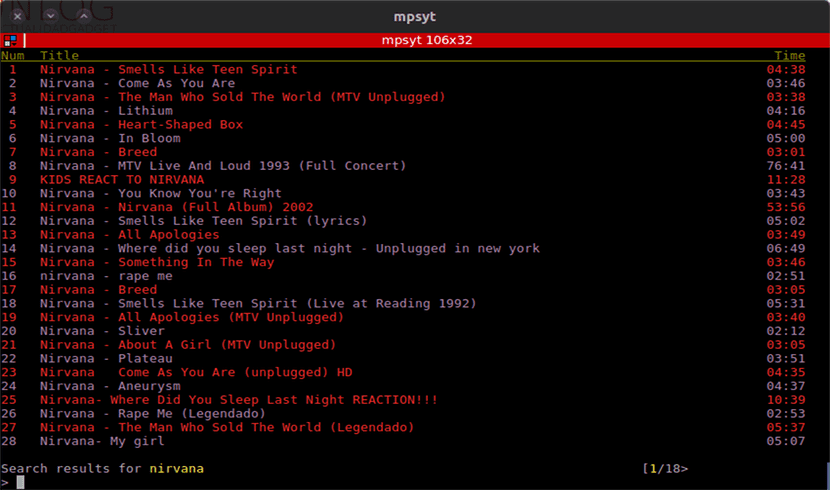
YouTube-dl -_-
Una domanda, salti il post di YouTube?
Quando l'ho usato non ho visto nessuna pubblicità, ma non te lo assicuro neanche io. Provalo tu stesso e lasciaci un commento a riguardo. Salu2.
Ottengo KeyError: 'dashmpd', perché può essere?
Ciao. Prova a installare "pip3 install youtube_dl", poiché ho capito che può risolvere questo tipo di problema. Se lo risolvi, lascia un commento e lo aggiungerò all'articolo. Salu2.